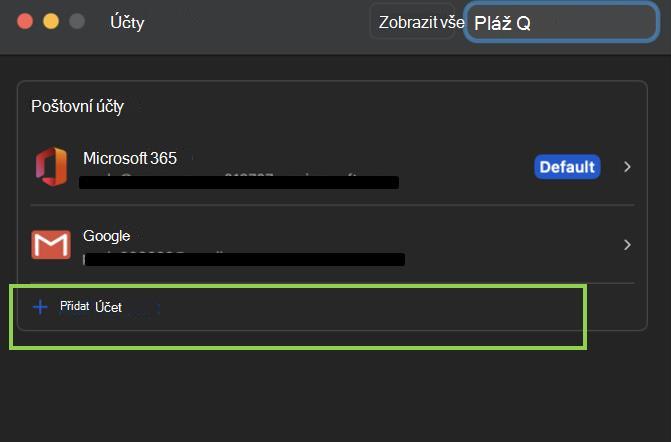Většinu e-mailových účtů, včetně účtů Microsoft 365, Exchange Server, Outlook.com, Hotmail.com, Live.com a Google, můžete nastavit v Outlook pro Mac v několika rychlých krocích.
Přidání nového účtu v Outlook pro Mac
-
V Outlook pro Mac vyberte nabídku Outlook a vyberte Nastavení.
-
V části Osobní nastavení vyberte Účty > Přidat účet.
-
Zadejte svoji e-mailovou adresu, vyberte Pokračovat a postupujte podle pokynů.
-
Pokud přidáváte účet Yahoo nebo jiný účet IMAP nebo POP, můžete být přesměrováni na příslušné weby a může se zobrazit výzva, abyste Outlooku povolili přístup k poště, kontaktům a kalendářům. Pokračujte výběrem možnosti Povolit .
-
Vyberte Hotovo.
Přidání dalších účtů vOutlook pro Mac
Po nastavení prvního účtu můžete stejným způsobem přidat další e-mailové účty.
-
Vyberte Nástroje a pak Účty.
-
V dolní části okna se seznamem účtů vyberte možnost +Přidat účet .
-
Zadejte e-mailovou adresu účtu.
-
Dokončete nastavení účtu podle pokynů na obrazovce.
Poznámka: Pokud přidáváte účet Yahoo nebo jiný účet IMAP nebo POP, můžete být přesměrováni na tyto weby a požádáni o povolení přístupu outlooku k poště, kontaktům a kalendářům. Pokračujte výběrem možnosti Povolit .
-
Vyberte Hotovo.
Související články
Přidání účtu Gmail do Outlook pro Mac